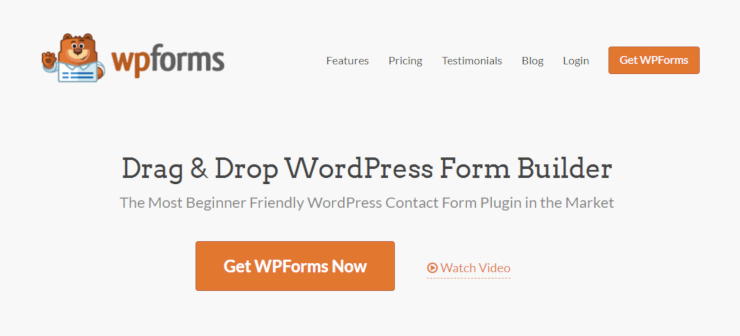[ad_1]
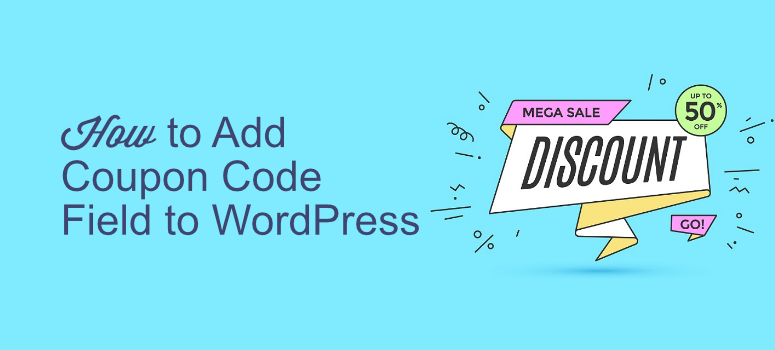
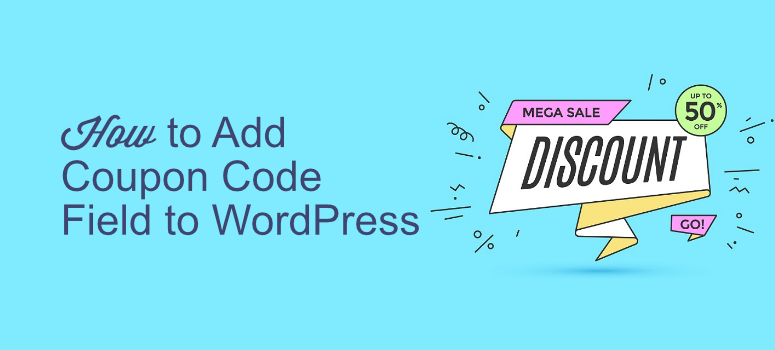
您是否要在WordPress订单中添加优惠券代码字段?
您无需安装高级电子商务插件即可开始为客户提供折扣。在本教程中,我们将向您展示如何在WordPress订单表单上启用优惠券代码字段。
将优惠券代码字段添加到您的WordPress订单中
如果您仅在网站上出售几种产品,则可能不想安装WooCommerce之类的笨重插件来收款并提供带有优惠券代码的折扣。您要做的就是安装WordPress表单插件,例如 WP表格 并将其与支付网关集成。
WPForms是 WordPress的最佳联系表格插件。它使您可以快速轻松地创建联系表,付款表,订单,捐赠表或任何其他WordPress表单。
最好的部分是您还可以使用WPForms将优惠券代码字段添加到订单中。
毫无疑问,在您的订单中添加一个折扣优惠券代码字段可以帮助您提高转化率和销售量。
步骤1:安装WPForms
要将优惠券代码添加到您的订单中,您首先需要 安装并激活 的 WP表格 您网站上的插件。
步骤2:建立您的订单
下一步是使用以下命令创建您的订单 WP表格。要创建表单,请转至WPForms»添加新的。现在,您将被带到一个新页面,您可以在其中选择一个模板。在这里选择开票/订单表格模板。
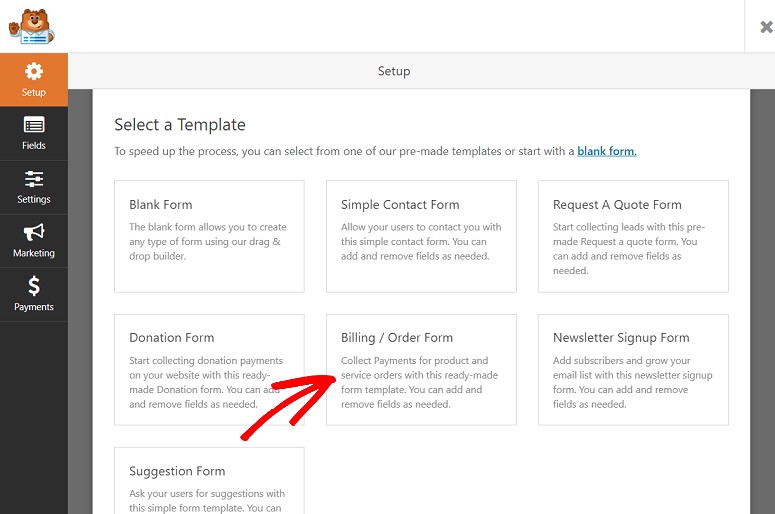
现在,您将被带到表单构建器,左侧的所有字段都在右侧。您只需将表单字段拖放到订单表单中即可。要编辑字段,只需单击该字段,然后将输入添加到表单的左侧即可。
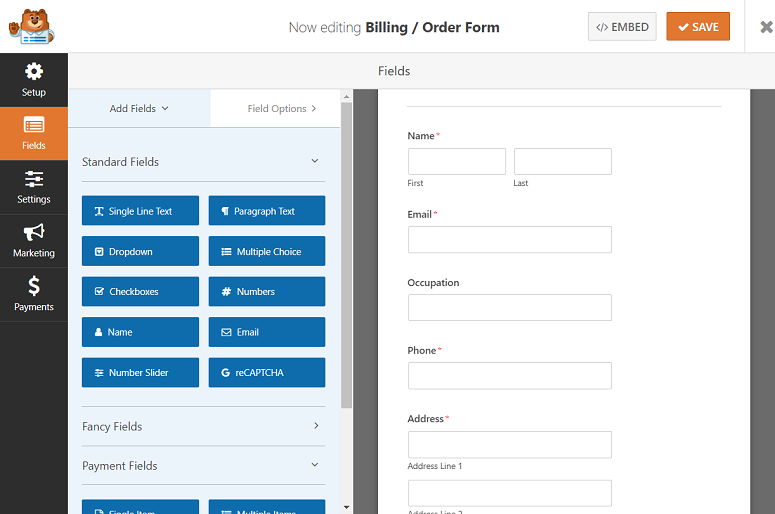
订单表单模板为您提供了一个良好的开端,而WPForms的优点在于您可以按自己的方式自定义它。
步骤2:使用条件逻辑添加优惠券代码字段
为了获得最佳效果,仅建议向实际有优惠券代码的客户显示优惠券代码字段。
让我们在表单上创建一个下拉字段,询问客户是否有优惠券代码。为此,请将“下拉列表”字段添加到“标准字段”部分下的表单中。
现在,您必须自定义此字段。只需单击字段选项,然后将标签更改为“您是否有优惠券代码”。接下来,更改:
-
选择的首选
-
是的第二选择
-
否的第三选择
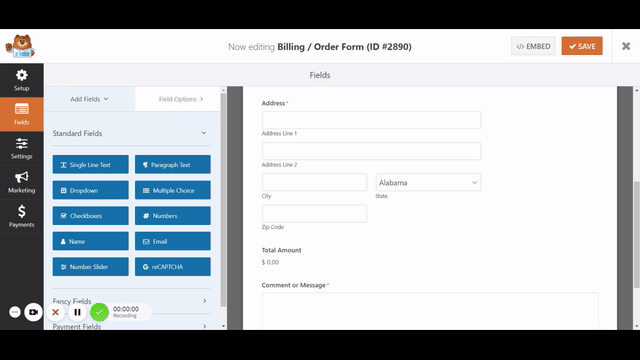
接下来,您需要添加一个字段,您的用户可以在其中输入折扣优惠券代码。因此,将“单行文本”字段从左侧拖放到表单上“是/否”字段下方。
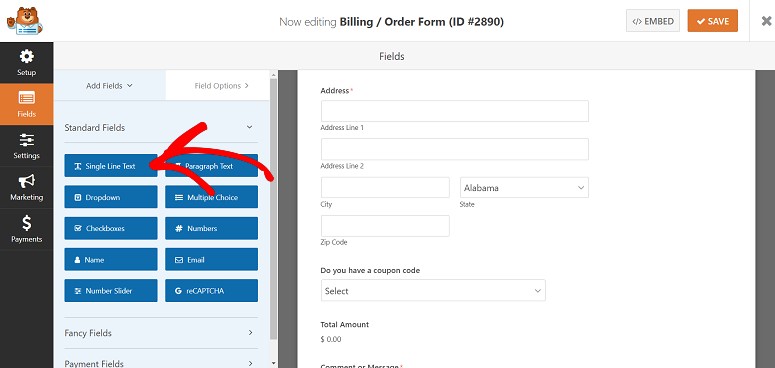
现在,将该字段重命名为Discount Coupon Code。为此,只需单击该字段并更改屏幕右侧的文本。
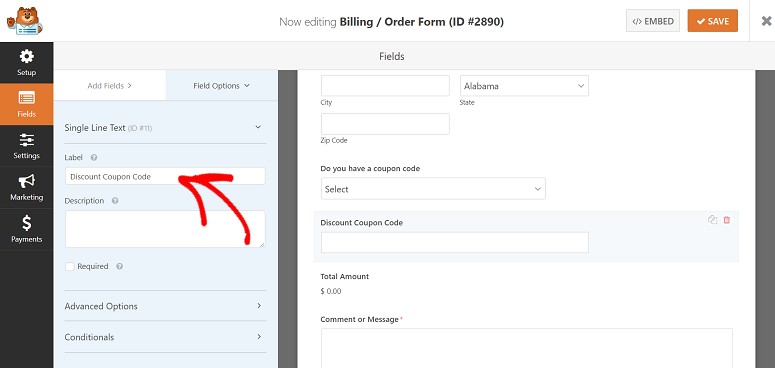
现在是时候启用条件逻辑了。为此,向下滚动屏幕以找到“条件”选项。
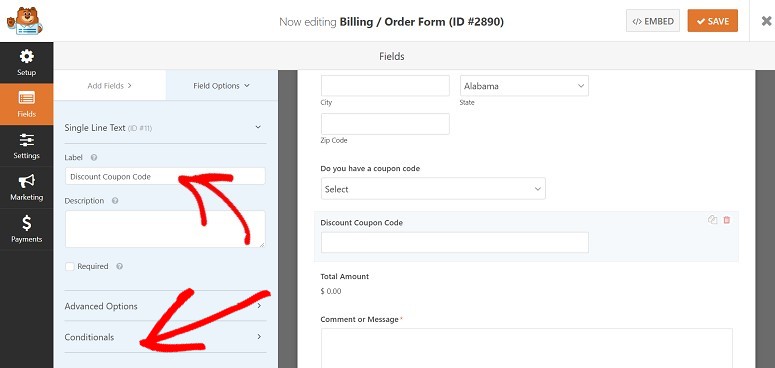
在该框的正下方,选中复选框以启用条件逻辑。您的条件逻辑应指出,如果“您是否有折扣代码”为“是”时,则显示此字段,如下面的屏幕截图所示。
这意味着只有在用户确认他们具有要兑换的优惠券代码时,才会显示“优惠券代码”字段。
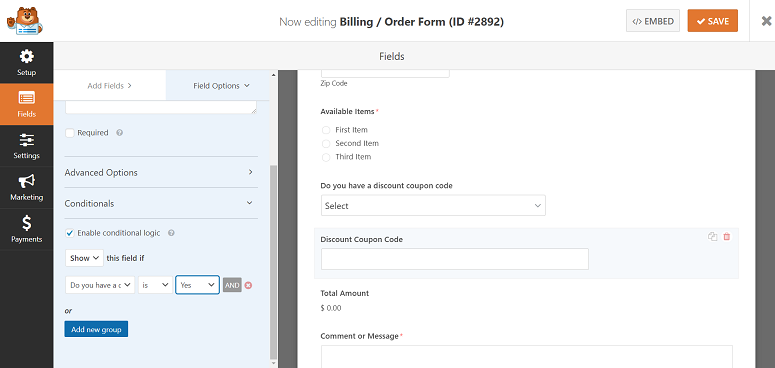
步骤4:为优惠券代码字段创建验证
下一步是向您创建的表单添加验证 WP表格。通过此步骤,您可以向用户显示其优惠券代码是否有效。为此,请转到“付款字段”标签。现在,在“优惠券代码”字段下方添加2次“单个项目”字段。
现在,单击每个字段。如果优惠券代码不正确,请使用第一个字段来兑换优惠券,使用第二个字段来显示错误消息。
在第一个标签中,将标签编辑为“您的价格”。在说明字段下,说明您要提供的折扣。在项目价格中,添加折扣价。
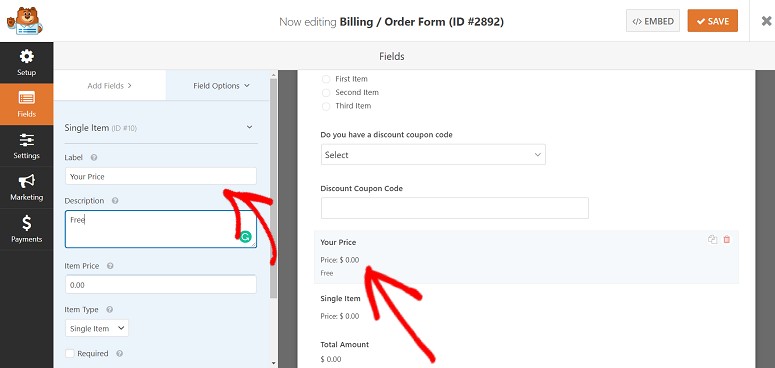
接下来,向下滚动到“条件”选项卡,然后选中“启用条件逻辑”复选框。在这里您可以设置人们何时应看到此“单个项目”字段。现在添加您想要的折扣代码。假设您的代码已100%OFF。
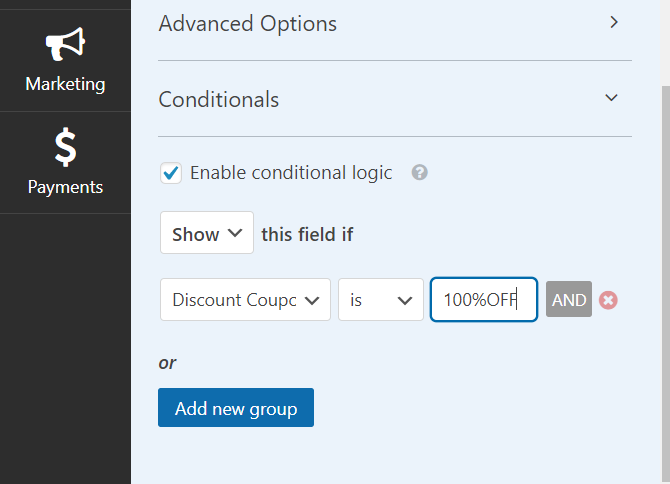
您可以通过单击其下方的“添加新组”选项来添加多个折扣代码。
如上所述,如果优惠券代码不正确,请使用第二个字段显示错误消息。
为此,对于第二个“单行”项目,将标签添加为“您的价格”。在说明中,假设折扣代码无效。请记住,优惠券代码无效时应显示此字段。为此,请向下滚动至“条件”,然后选中“启用条件逻辑”复选框。
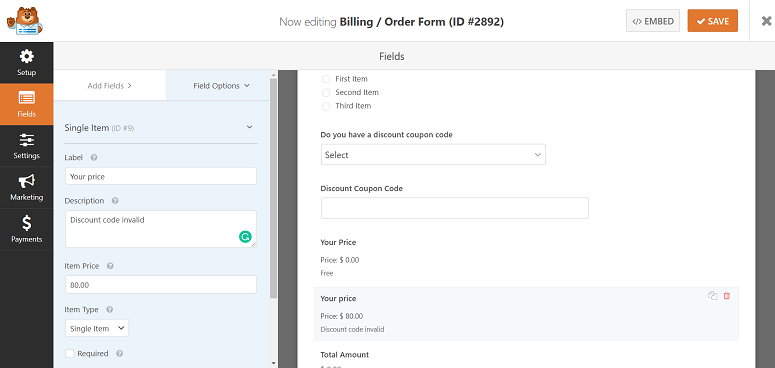
在此下,如果Discount coupon不是100%OFF,请显示该字段。如果您有更多优惠券代码,请使用“添加新组”按钮添加它们。
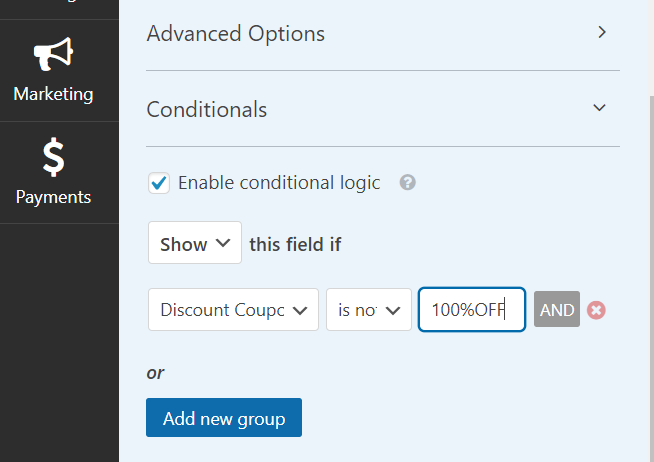
完成后,点击屏幕右上角的保存按钮。您的表格现在可以发布了。
步骤5:在WordPress上发布表单
下一步是发布表单。为此,请转到要显示表单的页面或帖子编辑器。现在,单击屏幕左上角的+号。然后使用搜索按钮查找WPForms。
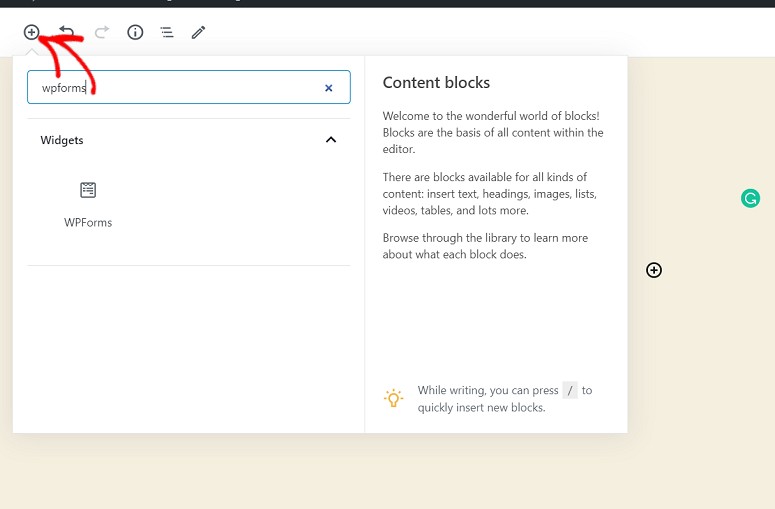
当你发现 WP表格, 点击它。现在,您可以通过单击下拉箭头来选择表单。您的表格现在将添加到您的页面。然后,确保通过更新帖子来发布表单。
而已。您已成功将优惠券代码字段添加到WordPress订单中。
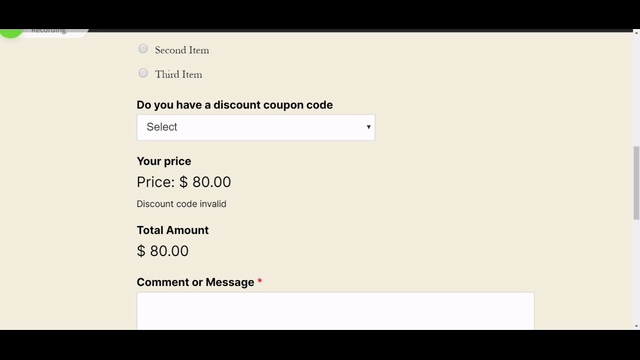
如果您喜欢这篇文章,则可能还需要查看我们的完整文章。 审查WPForms。